Python3创建Django项目的几种方法(3种)
Django是一种基于Python的Web开发框架
一、在命令行中创建Django项目(Windows平台、python3.6)
1、建立虚拟环境(创建一个独立的Python运行环境)
为项目新建一个目录learning_log,在终端切换到这个目录,并创建虚拟环境
这里运行了模块venv,并使用它创建一个名为ll_env的虚拟环境
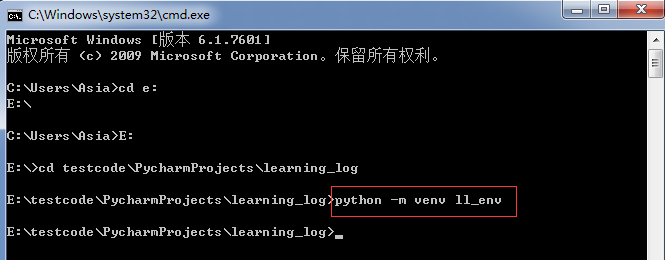
注意:如果python是较早版本,则先安装virtualenv(pip3 install virtualenv)然后再创建虚拟环境(virtualenv ll_env)
2、激活虚拟环
境命令激活:ll_env\Scripts\activate
命令停止使用虚拟环境:deactivate

3、在虚拟环境中安装Django
在虚拟环境中执行命令:pip3 install Django

4、在Django中创建项目
命令:django-admin.py startproject learning_log .(让Django新建一个名为learning_log的项目)
命令:dir和dir learning_log (显示文件中的目录文件)
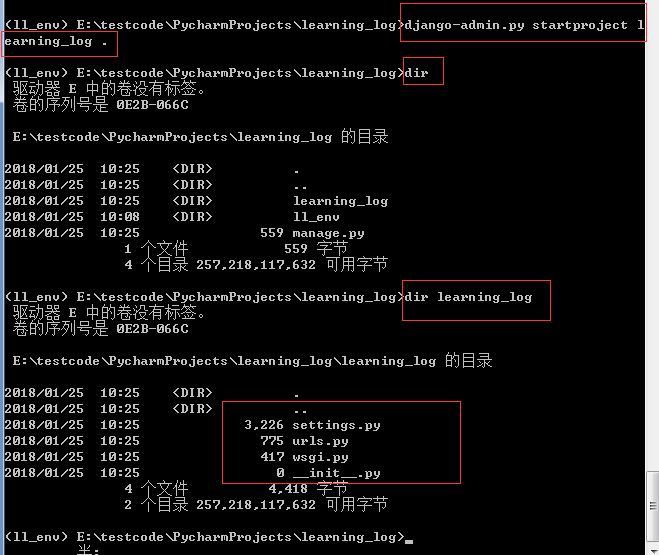
5、创建数据库
命令:python manage.py migrate
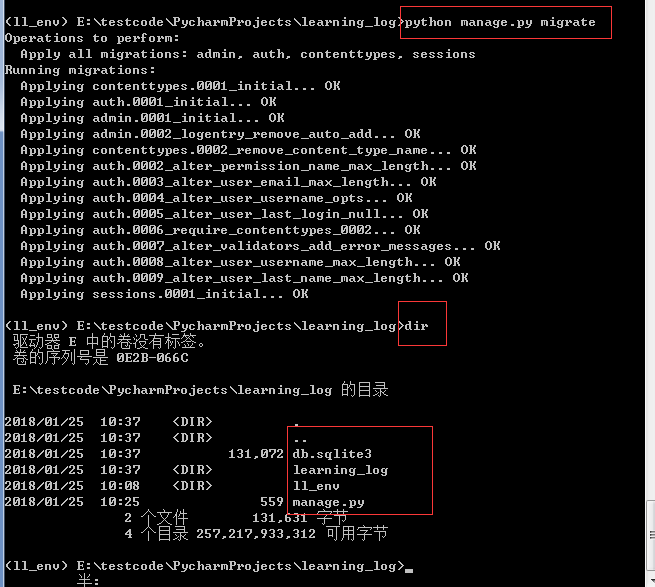
6、查看项目
命令:python manage.py runserver

在浏览器中输入http://127.0.0.1:8000/或者http://localhost:8000/
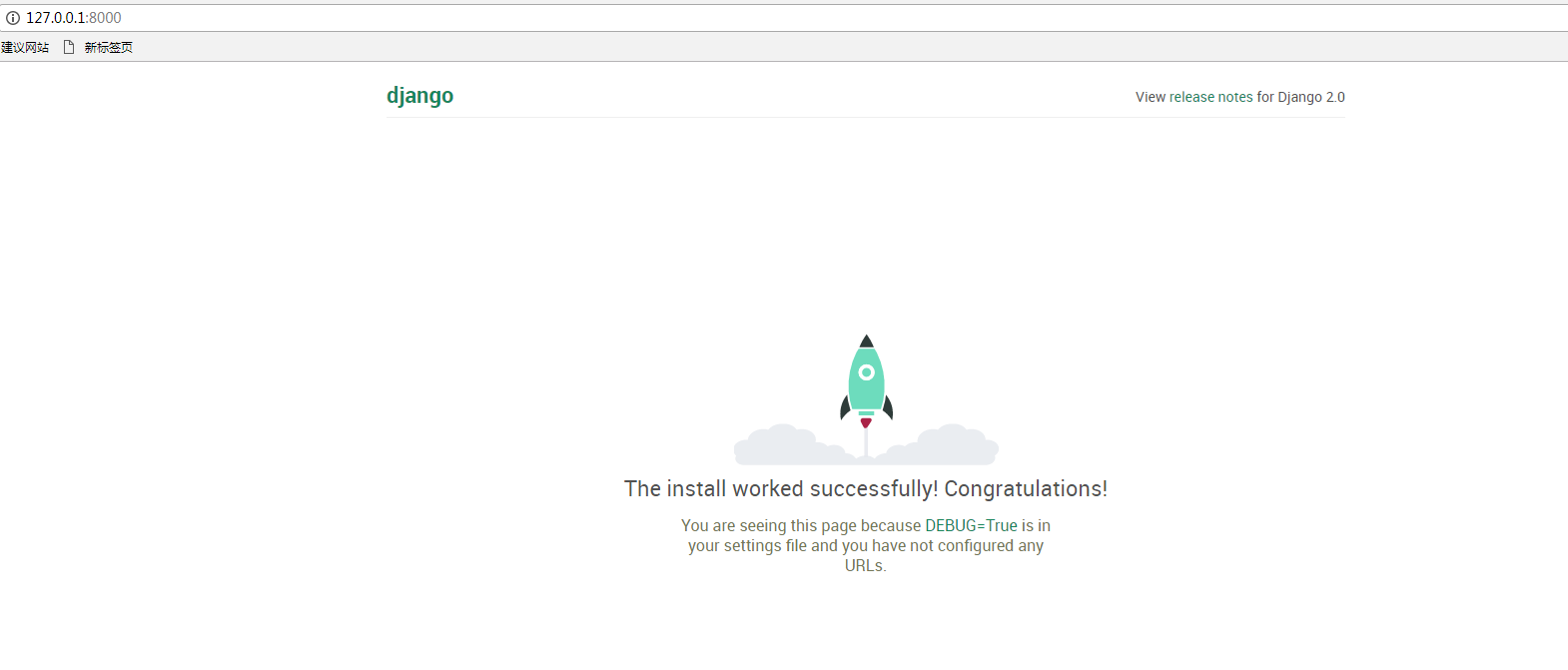
二、在windows下使用Pycharm创建Django项目
环境:win7 python3.6 pycharm django pip3
1、安装django
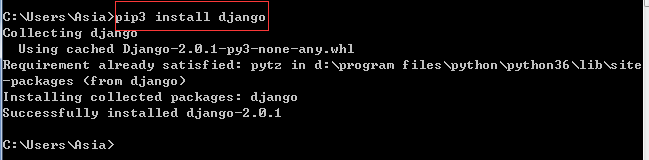
2、配置系统环境
成功安装Django后,在Python根目录下的Scripts目录中可找到一个django-admin.exe文件,这是Django的核心管理程序,最好将它加入操作系统的环境变量中,这样在以后的调用会比较方便
Path环境变量中添加Scripts目录
回到cmd界面,运行django-admin help,能看到下面的内容表示环境变量设置成功
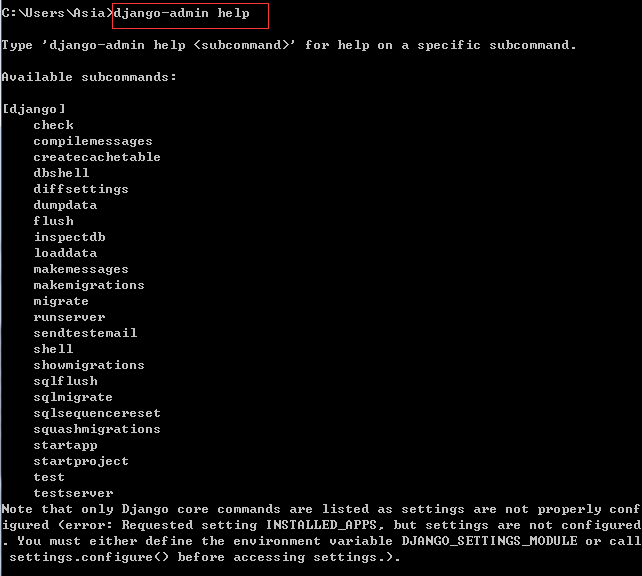
3、pycharm创建django项目
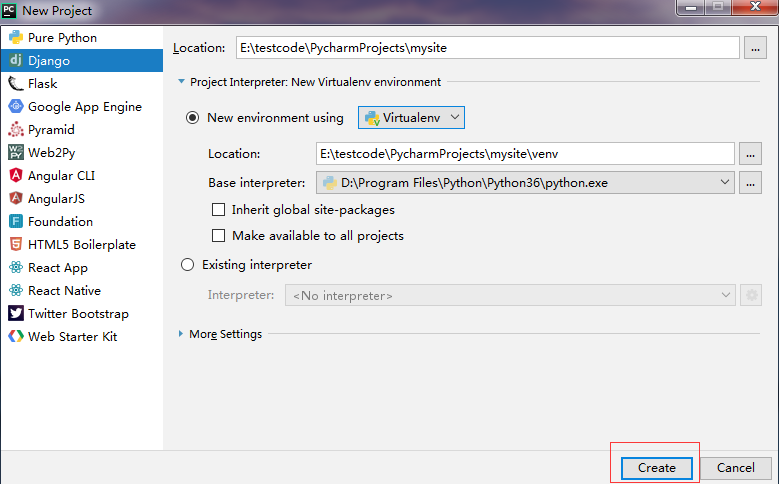
启动开发服务器
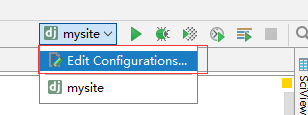
点击edit configurations,在host中填入127.0.0.1,port中填入8000。OK确定web服务就运行了
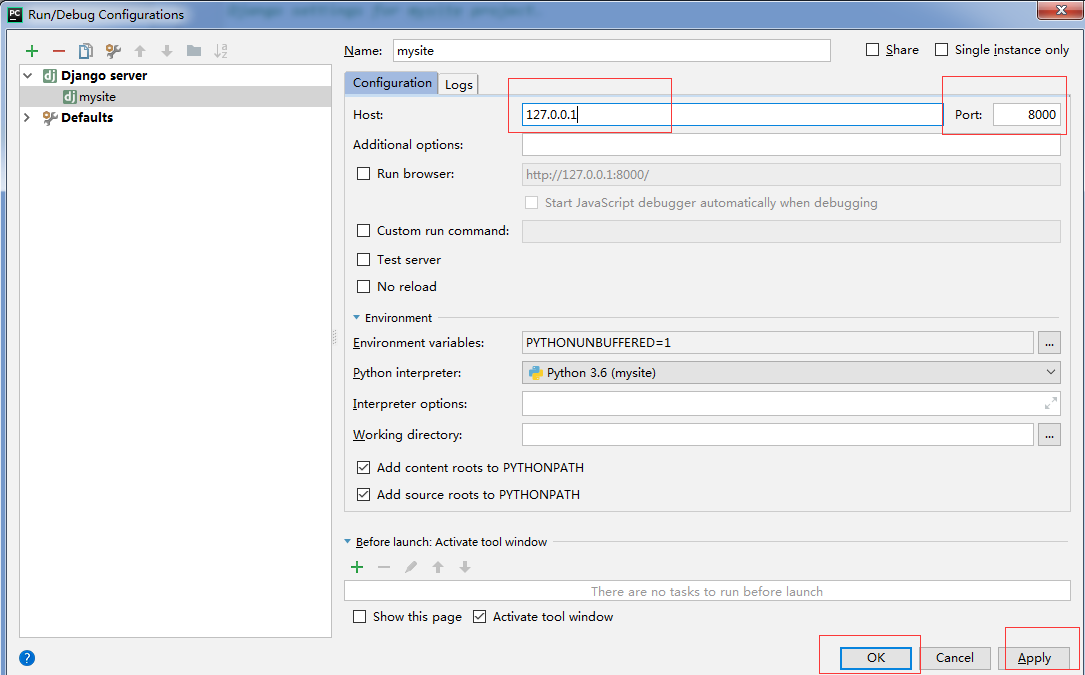
点击运行之后
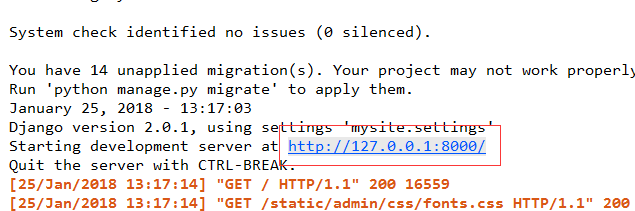
三、搭建虚拟环境并在pycharm中创建项目
1、安装virtualenv

在Windows的CMD中,进入指定的目录,这里是Django_course。使用下面的方式,建立一个mysite_env虚拟环境
命令:virtualenv mysite_env

2、安装Django
进入mysite_env目录下的Scripts子目录,运行activate命令,激活该虚拟环境,此时的命令行提示符将以(mysite_env)开头。运行pip3 install django命令,自动安装最新版本的Django和唯一的依赖库pytz
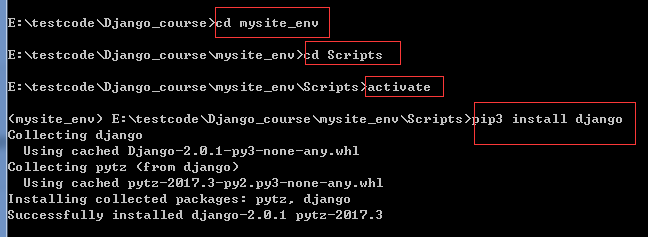
如果需要退出虚拟环境,可以使用deactive命令
3、创建工程
按图示在左侧选择Django,然后将工程Location设置在虚拟环境同一级的目录内,也就是E:\testcode\Django_course,工程名字使用国际惯例mysite。在右侧的interpreter选择标处点选择,然后在弹出的界面中,找到我们刚才建立的虚拟环境所在位置,最后确定

这几种方法亲测有效,供参考!
到此这篇关于Python3创建Django项目的几种方法(3种)的文章就介绍到这了,更多相关Python3创建Django项目内容请搜索我们以前的文章或继续浏览下面的相关文章希望大家以后多多支持我们!
相关推荐
-
Python Django搭建网站流程图解
1. 创建Django REST framework工程 1.1手动创建工程文件夹 1.2进去工程文件夹内,执行命令:django-admin startproject web_project创建工程目录 1.3修改,添加目录结构 apps 存放Django的应用libs 存放第三方的库文件settings 存放配置文件的目录,分为开发dev和线上produtils 存放项目自己定义的公共函数或类等docs 用于存放一些说明文档资料 2. 修改配置文件 2.1 将Django工程中的settin
-
Python+Django搭建自己的blog网站
一.前言 1.1.环境 python版本:3.6 Django版本:1.11.6 1.2.预览效果 最终搭建的blog的样子,基本上满足需求了.框架搭好了,至于CSS,可以根据自己喜好随意搭配. 二.建立博客应用 2.1.建立项目和应用 创建工程blogproject python manage.py startproject blogproject 创建blog应用 python manage.py startpapp blog 打开 blogproject\ 目录下的 settings.py
-
使用Django搭建网站实现商品分页功能
装好Django,写好index.html后,可以展示网页了.但是这只是静态页面,没有关联数据库,也不能分页展示商品信息.本节连接mongodb数据库(事先已准备好数据),从中取出几十条商品信息,每页展示4个商品信息,并具有翻页功能,做好的页面效果大致如下: 开始代码: 1.在settings.py(项目名称目录下)中,增加2段代码,分别是static文件夹位置和连接mongodb的代码: STATIC_URL = '/static/' STATICFILES_DIRS = (os.path.j
-
python3.6+django2.0+mysql搭建网站过程详解
之前用过python2.7版本,改用3.6版本发现很多语法发生了变化. 在templates里新建一个html文件,命名为index.html作为要测试的界面, 新建一个应用,Tools->Run manage.py Task 输入startapp+应用名称 然后对urls进行配置,配置如下: from django.conf.urls import url from . import views urlpatterns = [ url(r'^index/', views.index), ] 在
-
Django框架搭建的简易图书信息网站案例
本文实例讲述了Django框架搭建的简易图书信息网站.分享给大家供大家参考,具体如下: 创建Django项目,将数据库改为mysql,修改项目的urls.py文件 创建一个新应用,在应用里创建urls.py文件. 在应用的models.py里建表 from django.db import models # Create your models here. #一类 class BookInfo(models.Model): btitle=models.CharField(max_length=2
-
部署Django到阿里云服务器教程示例
基于Ubuntu16.04 + Python3 + nginx + mysql + Django 接下来先安装这些必要的环境,这些操作都是在你已经购买了阿里云服务器.并且在本地你已经搭建好了Django博客.现在我们所做的就是把本地的环境在阿里云的服务器上重新搭一遍. 这里先简单的说一下阿里云服务器,我自己买的是云服务器ESC,需要配置一下安全组规则,就是端口,按下图配置即可,最重要的是22和88端口. 然后就是我们的服务器在实例里,我的是Ubuntu16.04,要部署到阿里云上点击远程连接,第
-
Django 实现 Websocket 广播、点对点发送消息的代码
1.Django实现Websocket 使用Django来实现Websocket服务的方法很多在这里我们推荐技术最新的Channels库来实现 1.1.安装DjangoChannels Channels安装如果你是Windows操作系统的话,那么必要条件就是Python3.7 pip install channels 1.2.配置DjangoChannels 1.创建项目ChannelsReady django-admin startprobject ChannelsReady 2.在项目的se
-
基于django micro搭建网站实现加水印功能
用django_micro搭建的,给图片加文字水印的前端+后端功能开发: 大体功能是:输入水印的文字,选择要加水印的图片,最后生成加好水印的图片. 可在一页中显示多个加好水印的图片,且可点击显示或隐藏图片的缩略图.实现效果如下: 代码如下 from django_micro import route, run, configure from django.http import HttpRequest, HttpResponse from dominate.document import doc
-
Python3创建Django项目的几种方法(3种)
Django是一种基于Python的Web开发框架 一.在命令行中创建Django项目(Windows平台.python3.6) 1.建立虚拟环境(创建一个独立的Python运行环境) 为项目新建一个目录learning_log,在终端切换到这个目录,并创建虚拟环境 这里运行了模块venv,并使用它创建一个名为ll_env的虚拟环境 注意:如果python是较早版本,则先安装virtualenv(pip3 install virtualenv)然后再创建虚拟环境(virtualenv ll_en
-
django项目中新增app的2种实现方法
1.在pycharm的工具栏找到 Tools,点击之后会有"Run manage.py task"选项,点击它之后,在pycharm下面会出现一个输入界面,在里面输入 "startapp appName(你的App名称)" 回车之后就可以在工程下面看到你新建的App了. 2.直接在Pycharm的命令行,直接输入 python manage.py startapp appName(You are appName) 就OK! 创建完成以后,还需要对其进行注册.找到跟d
-
ubuntu16.04在python3 下创建Django项目并运行的操作方法
第一步:创建django项目 打开终端,切换到期望所写项目的地址:cd python3_django_projects; 输入命令:django-admin.py startproject Hello;(即创建好了一个名为Hello的项目) 第二步:启动项目 进入Hello目录:cd Hello; 输入命令python manage.py runserver; 或 python3 manage.py runserver;(自己对应python版本) 第三步:在浏览器中输入http://127.0
-
详解pycharm的newproject左侧没有出现项目选项的情况下创建Django项目的解决方法/社区版pycharm创建django项目的方法
首先,我当时出现的问题是newproject创建的时候没有django的选项,查了半天发现我安装的pycharm是社区版本.所以需要用终端命令行的方式创建django项目. 首先,随便打开一个项目,然后在pycharm界面的左下角有Terminal终端的图标,点开. cd返回根目录 在终端输入你PycharmProjects的目录,由于我是mac 端,我输入的是:cd /Users/apple/PycharmProjects 进入目录后,输入:django-admin startproject
-
社区版pycharm创建django项目的方法(pycharm的newproject左侧没有项目选项)
首先,我当时出现的问题是newproject创建的时候没有django的选项,查了半天发现我安装的pycharm是社区版本.所以需要用终端命令行的方式创建django项目. 首先,随便打开一个项目,然后在pycharm界面的左下角有Terminal终端的图标,点开. cd返回根目录 在终端输入你PycharmProjects的目录,由于我是mac 端,我输入的是:cd /Users/apple/PycharmProjects 进入目录后,输入:django-admin startproject
-
获取Django项目的全部url方法详解
在为一个项目添加权限时,遇到一个问题,就是为项目所有的url设置权限,但是一个一个手动输入太麻烦了,所以考虑用代码获取到一个项目所有的url 首先,考虑到项目最外层的urlpartterns,因为所有的url都要通过这里 urlpatterns = [ # url(r'^admin/', admin.site.urls), url(r'^arya/', site.urls), url(r'^index/', index), ] 先循环打印一下这个列表,看一下拿到的结果: <RegexURLRes
-
创建Django项目图文实例详解
本文实例讲述了创建Django项目的方法.分享给大家供大家参考,具体如下: 创建Django项目 创建一个HelloDjango项目 GitHub地址:https://github.com/liangdongchang/HelloDjango.git 1.在linux命令窗口终端下 创建Django项目 django-admin.py startproject HelloDjango sudo apt install tree tree HelloDjango/ 2.在PyCharm中创建 fi
-
django项目环境搭建及在虚拟机本地创建django项目的教程
1.Python虚拟环境创建 首先我们为什么要创建虚拟环境呢?因为不同的项目所依赖的环境不一样,他们需要不同的第三方库等等.为了避免冲突,所以我们要创建虚拟环境,在次此我用的的Linux ubuntu和pycharm. 在虚拟机上创建Python虚拟环境命令为: mkvirtualenv -p /usr/bin/python3 虚拟环境名字 (-p参数选择虚拟环境要用的Python解释器) 2.创建django项目 第一步:进入到你要创建项目的目录 cd ~/project 第二步:安装djan
-
在pycharm中创建django项目的示例代码
在pycharm中创建django项目的方法步骤,分享给大家,具体如下: 创建完成后,我们可以看看django项目是否可以启动 在Terminal 中输入命令 python manage.py runserver 能看到一下界面证明启动成功 在项目的时候肯定会用到数据库 所以我们需要进入settings中更改数据库的配置 DATABASES = { 'default': { 'ENGINE': 'django.db.backends.mysql', 'NAME': "django_test&qu
-
如何用Anaconda搭建虚拟环境并创建Django项目
一.创建虚拟环境 (1)打开cmd命令窗口 (2)创建虚拟环境 conda create -n mydjango_env (3)查看虚拟环境 conda env list *号表示当前使用的环境 (4)激活创建的虚拟环境 activate mydjango_env 二.安装Django 在新环境激活的状态下安装Django conda install django 三.创建项目 (1)进入需要创建项目的文件目录 (2)创建项目 django-admin startproject 项目名 此时Dj
随机推荐
- 用hta做的好玩的小程序(固定在桌面)
- python利用matplotlib库绘制饼图的方法示例
- Java中的异常测试框架JUnit使用上手指南
- js实现点击复制当前文本到剪贴板功能(兼容所有浏览器)
- Discuz 5.0 中读取纯真IP数据库函数分析
- Python卸载模块的方法汇总
- msyql show命令汇总
- 实现163邮箱的图标功能
- 深入剖析$.ajax()方法
- 原生的html元素选择器类似jquery选择器
- jQuery中delegate和on的用法与区别详细解析
- 基于JS实现横线提示输入验证码随验证码输入消失(js验证码的实现)
- 用XMLDOM和ADODB.Stream实现base64编码解码实现代码
- Java实现ftp上传下载、删除文件及在ftp服务器上传文件夹的方法
- 详解Java的Hibernate框架中的set映射集与SortedSet映射
- Android UI设计与开发之使用ViewPager实现欢迎引导页面
- js中for in的用法示例解析
- javascript禁制后退键(Backspace)实例代码
- python分析作业提交情况
- 基于jquery ajax的多文件上传进度条过程解析

